Definir configurações de rádio sem fio no ponto de acesso WAP551 ou WAP561
Objetivo
O rádio é o componente físico do ponto de acesso sem fio (WAP) que cria uma rede sem fio. As configurações de rádio no WAP controlam o comportamento do rádio e determinam os sinais que o dispositivo transmite. Alterar a frequência do WAP é útil para evitar que o WAP interfira e receba interferência de outros sinais sem fio. Em muitos casos, é necessário que as configurações do WAP sejam as mesmas do roteador sem fio, bem como de outros pontos de acesso na rede, para uma conectividade sem fio contínua. Verifique as configurações sem fio do roteador sem fio antes de distribuir o ponto de acesso sem fio.
Este artigo tem como objetivo mostrar as etapas de como definir as configurações básicas de rádio no ponto de acesso WAP551 ou WAP561.
Dispositivos aplicáveis
- WAP551
- WAP561
Versão de software
- 1.0.4.4 — WAP551, WAP561
Definir configurações de rádio sem fio
Etapa 1. Faça login no utilitário baseado na Web do ponto de acesso e escolha Wireless > Radio.
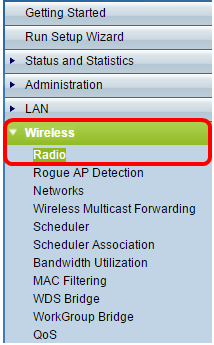
Etapa 2 No campo Intervalo de violação do TSPEC, insira o intervalo de tempo (em segundos) que o WAP precisa esperar antes de relatar os clientes associados que não seguem os procedimentos de controle de admissão obrigatórios. O valor pode ser de 0 a 900 segundos, onde 0 significa desativado. O valor padrão é 300.
Nota: Neste exemplo, 500 é inserido.
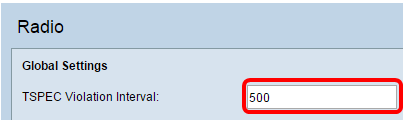
Etapa 3. Na área Radio Setting Per Interface (Configuração de rádio por interface), clique no botão de opção que corresponde à radiofrequência que necessita de ser configurada.
Nota: Este recurso está disponível apenas no WAP561. Neste exemplo, a opção Radio 1 é escolhida.
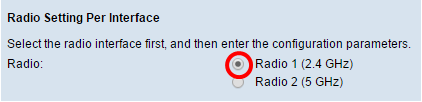
Etapa 4. Na área Basic Settings, marque a caixa de seleção Enable para ativar a interface de rádio. Essa opção não é marcada por padrão.
Nota: O show MAC Address é o endereço MAC da interface de rádio.
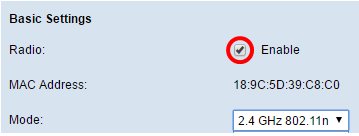
Etapa 5. Escolha o modo de rádio desejado na lista suspensa Mode. As opções são:
- 802.11a — Esta opção permite que somente os dispositivos que suportam Wireless-A se conectem ao WAP. Os dispositivos sem fio obtêm uma largura de banda máxima de 54 Mbps quando esse modo é escolhido.
- 802.11b/g — Esta opção permite que somente os dispositivos que suportam Wireless-G e Wireless-B se conectem ao WAP. Os dispositivos Wireless-B obtêm uma largura de banda máxima de 11 Mbps, enquanto os dispositivos Wireless-G obtêm um máximo de 54 Mbps. Essa opção opera na frequência de 2,4 GHz.
- 802.11a/n — Esta opção permite que somente os dispositivos que suportam Wireless-A e Wireless-N se conectem ao WAP. Ele opera na frequência de 5 GHz e pode lidar com até 150 Mbps de largura de banda.
- 802.11b/g/n — Esta opção permite que somente os dispositivos que suportam Wireless B, G e N se conectem ao WAP.
- 802.11n de 5 GHz — Esta opção permite que apenas dispositivos que suportam Wireless-N operando na frequência de 5 GHz se conectem ao WAP. Para obter melhores resultados, use um adaptador Wireless-N em seu computador, caso ele ainda não esteja equipado com um.
- 802.11n de 2,4 GHz — Esta opção só permite que dispositivos que suportam Wireless-N operando na frequência de 2,4 GHz se conectem ao WAP.
Nota: Neste exemplo, 802.11n de 2,4 GHz é escolhido.
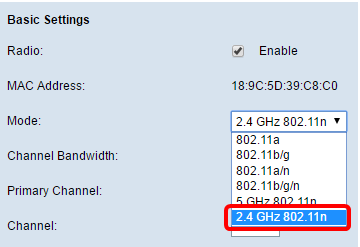
Etapa 6. Escolha a largura de banda do canal para o rádio na lista suspensa Largura de banda do canal. As opções são:
- 20 MHz — Esta opção limita o uso de canal a um canal de 20 MHz.
- 20/40 MHz — Essa opção consiste em dois canais de 20 MHz que são contíguos no domínio de frequência.
Nota: Neste exemplo, 20 MHz é escolhido.
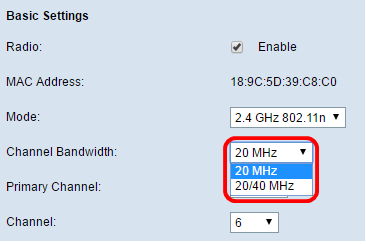
Passo 7. Na lista suspensa Canal principal, escolha um canal a ser definido como primário. O canal primário é usado para dispositivos que suportam apenas canais de 20/40 MHz. As opções são:
- Upper (Superior) — Essa opção define o canal superior de 20 MHz como o canal primário.
- Lower (Mais baixo) — Essa opção define o canal de 20 MHz mais baixo como o canal principal.
Observação: neste exemplo, o canal primário é automaticamente definido como inferior, pois a largura de banda do canal é definida como 20 MHz.
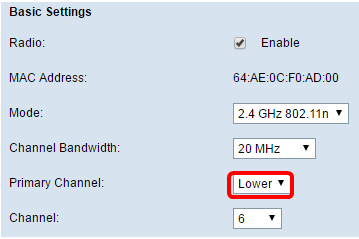
Observação: a lista suspensa Primary Channel (Canal principal) será desativada automaticamente se a Channel Bandwidth (Largura de banda do canal) for definida como 20 MHz.
Etapa 8. Escolha o intervalo do espectro de rádio que o rádio usa para transmitir e receber na lista suspensa Canal. Se Auto (Automático) for escolhido, o WAP verificará os canais disponíveis e escolherá um canal onde o menor tráfego for detectado.
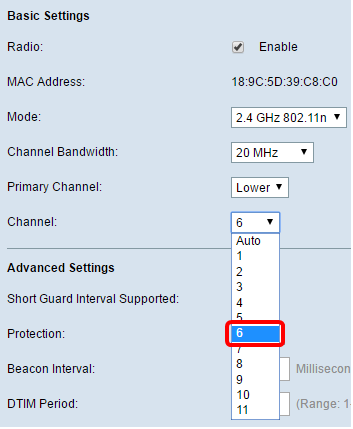
Etapa 9. Clique em Save para manter as configurações.
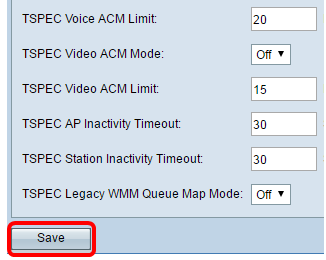
Agora você deve ter definido as configurações sem fio básicas de seu ponto de acesso sem fio.
Configurar Avançado Configurações de rádio
Etapa 1. Escolha uma opção na lista suspensa Short Guard Interval Supported. Esse é o intervalo entre as transmissões de símbolo. Evita a interferência entre símbolos e entre portadoras (ISI, ICI). O intervalo de guarda curto pode ser reduzido para aumentar o throughput em até 10 por cento. As opções são:
- Sim — Esta opção permite que o WAP transmita dados em um intervalo de segurança de 400 nanossegundos ao se comunicar com clientes.
- Não — Esta opção permite que o WAP transmita dados em um intervalo de segurança de 800 nanossegundos.
Nota: Neste exemplo, Sim é escolhido.
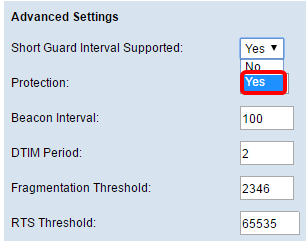
Etapa 2. Escolha uma configuração de proteção na lista suspensa Proteção. As opções são:
- Auto (Automático) — Esta opção evita a interferência quando dispositivos legados estão dentro do alcance do WAP.
- Off (Desativado) — Essa opção desativa o recurso, deixando os clientes sem fio vulneráveis à interferência de 802.11n.
Observação: neste exemplo, Auto (Automático) é escolhido.
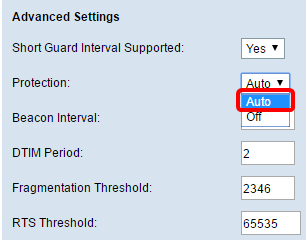
Etapa 3. No campo Intervalo de beacon, insira o intervalo entre as transmissões de beacon. Os quadros de beacons são transmitidos periodicamente para anunciar a presença de uma rede sem fio. O intervalo é medido em milissegundos.
Observação: Neste exemplo, o Intervalo de Beacon é 100.

Etapa 4. No campo DTIM Period, insira um número de 1 a 255 para o período DTIM (Delivery Traffic Information Map). A mensagem DTIM é um elemento incluído em alguns quadros Beacon. Indica quais estações cliente, atualmente em repouso no modo de baixo consumo de energia, têm dados armazenados em buffer no dispositivo WAP aguardando coleta. O valor que você digitará indica a frequência com que os clientes atendidos por esse dispositivo WAP devem verificar se há dados em buffer ainda no dispositivo WAP aguardando coleta.

Nota: Neste exemplo, o Período de DTIM usado é 2.
Etapa 5. No campo Fragmentation Threshold, insira o tamanho máximo dos pacotes em bytes que podem ser transmitidos pela rede. Pacotes maiores que o tamanho máximo são fragmentados e definidos como vários pacotes menores. A fragmentação não é recomendada, a menos que ocorra interferência de rádio.
Nota: O valor padrão é 2346.
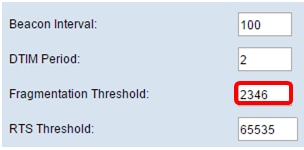
Etapa 6. No campo Limite de RTS, insira o valor de limite de RTS (Request to Send), que indica o número de octetos em uma MPDU (Protocol Data Unit) MAC, que não é executada por um handshake RTC/CTS. Um valor de limite baixo envia pacotes com mais frequência que consomem mais largura de banda.
Observação: O valor default é 65535.

Passo 7. No campo Maximum Associated Clients, insira o número máximo de dispositivos permitidos para se conectar ao WAP em um determinado momento.
Nota: O valor padrão é 200.
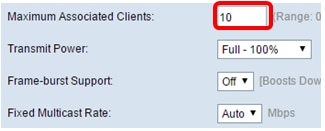
Etapa 8. Escolha o valor percentual do nível de potência de transmissão na lista suspensa Potência de transmissão.
Nota: O valor padrão é Full-100%
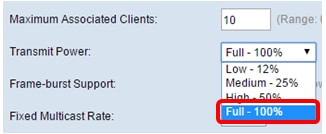
Etapa 9. Escolha a configuração de suporte de intermitência de quadro na lista suspensa Suporte de intermitência de quadro. Geralmente, o suporte a intermitência de quadros é ativado para melhorar o desempenho do rádio na direção downstream. As opções são:
- Off (Desativado) - Essa opção significa que o suporte a intermitência de quadro está desativado.
- On (Ativado) - Essa opção significa que o suporte à intermitência de quadros está ativado.
Observação: neste exemplo, On (Ativado) é escolhido.
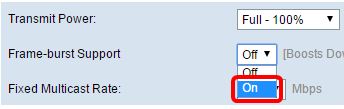
Etapa 10. Escolha a configuração Multicast traffic transmission rate (taxa de transmissão de tráfego multicast) na lista suspensa Fixed Multicast Rate (Taxa de multicast fixa). O valor padrão é Automático.
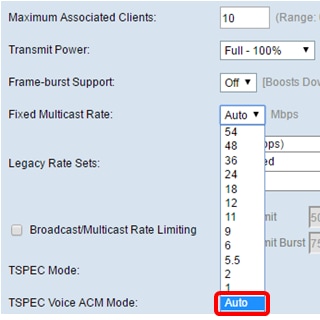
Etapa 11. Marque as caixas de seleção da taxa de transmissão desejada na tabela Conjuntos de Taxas Herdadas. Várias taxas podem ser verificadas.
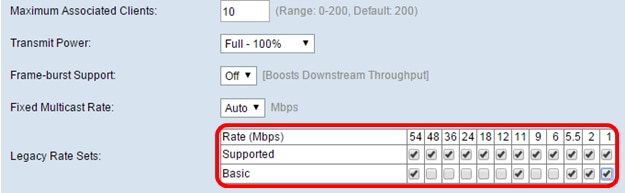
Etapa 12. (Opcional) Marque a caixa de seleção Limitação da taxa de broadcast/multicast e insira as seguintes informações nos campos Limite de taxa e Intermitência de limite de taxa:
- Limite de taxa — Insira o limite de taxa de tráfego de multicast e broadcast em pacotes por segundo.
- Intermitência de limite de taxa — Insira o limite de tráfego que pode ser enviado em uma intermitência em pacotes por segundo.
Nota: Neste exemplo, Limite de Taxa é 50 e Intermitência de Limite de Taxa é 75.

Etapa 13. Escolha o modo de especificação de tráfego (TSPEC) na lista suspensa Modo TSPEC. As opções são:
- On (Ativado) — Ative o TSPEC no WAP. O TSPEC é enviado de um cliente compatível com Qualidade de Serviço (QoS - Quality of Service) e solicita uma determinada quantidade de tráfego de rede do WAP. Ele é útil quando há dispositivos na rede que suportam QoS.
- Desativado — O TSPEC não está habilitado no WAP.
Observação: neste exemplo, o modo TSPEC está desativado.
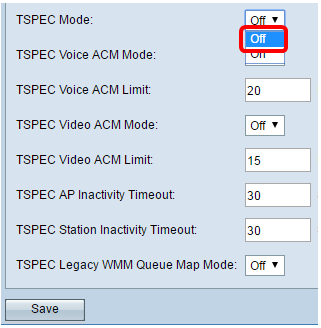
Etapa 14. Escolha um modo que regule o controle de admissão obrigatório (ACM) para a categoria de acesso de voz na lista suspensa TSPEC Voice ACM Mode.
- On (Ativado) — Esta opção permite que uma estação envie uma solicitação TSPEC de largura de banda para o WAP antes que possa enviar ou receber um fluxo de tráfego de voz.
- Apagado — Esta opção permite que uma estação envie e receba tráfego de voz sem uma solicitação de TSPEC.
Observação: neste exemplo, o modo ACM de voz TSPEC está desativado.
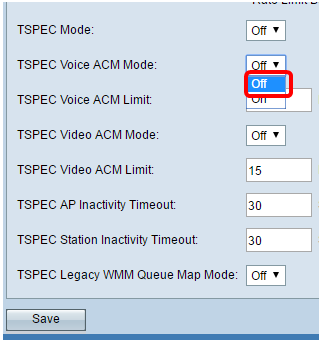
Etapa 15. Insira a quantidade máxima de tráfego que o WAP tenta transmitir sem fio com um controle de admissão de voz para obter acesso no campo TSPEC Voice ACM Limit.
Observação: neste exemplo, o limite de ACM de voz do TSPEC é 20.
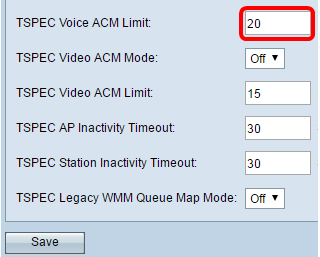
Etapa 16. Escolha um modo que regule o ACM para a categoria de acesso de vídeo na lista suspensa TSPEC Voice ACM Mode. As opções são:
- Ligado — Essa opção exigiria que uma estação enviasse uma solicitação de TSPEC de largura de banda para o WAP antes de poder enviar ou receber tráfego de vídeo.
- Off (Desativado) — Esta opção permitiria o envio e o recebimento de tráfego de voz sem uma solicitação TSPEC.
Observação: neste exemplo, o modo ACM de vídeo TSPEC está desativado.
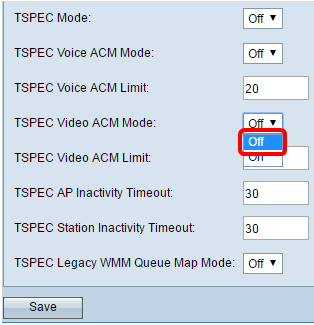
Etapa 17. Insira a quantidade máxima de tráfego que o WAP tenta transmitir sem fio com um controle de admissão de vídeo para obter acesso no campo TSPEC Video ACM Limit.
Nota: Neste exemplo, o limite de ACM de vídeo do TSPEC é 15.
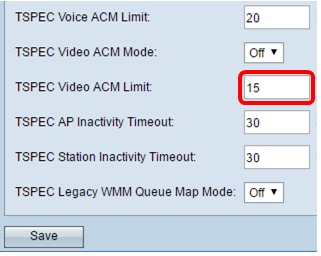
Etapa 18. Insira o tempo em segundos para que o WAP detecte uma especulação de tráfego de downlink como ocioso antes que o WAP a exclua no campo TSPEC AP Inactivity Timeout.
Nota: Neste exemplo, o tempo limite de inatividade do AP TSPEC é 30.
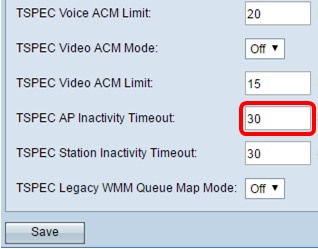
Etapa 19. Insira a quantidade de tempo em segundos para que o WAP detecte uma especulação de tráfego de uplink como ocioso antes que o WAP a exclua no campo Timeout de inatividade da estação TSPEC.
Observação: neste exemplo, o tempo limite de inatividade da estação TSPEC é 30.

Etapa 20. Escolha o modo desejado na lista suspensa Modo de mapa da fila WMM legado do TSPEC.
- On (Ativado) — Esta opção permite que o tráfego legado seja combinado com filas que operam como ACM.
- Desativado — Essa opção desativa o tráfego legado misto em filas que operam como ACM.
Observação: neste exemplo, Off (Desativado) é escolhido.
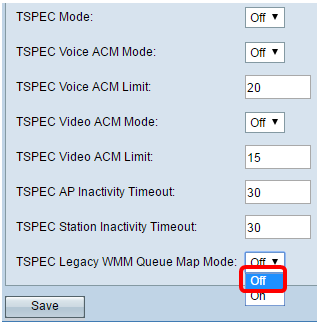
Etapa 21. Clique em Save para manter as configurações.
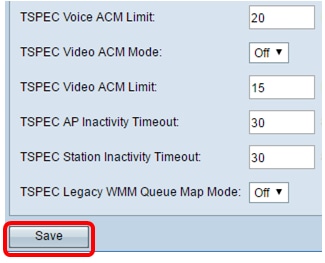
Agora você deve ter definido as configurações sem fio avançadas do ponto de acesso sem fio.
Histórico de revisões
| Revisão | Data de publicação | Comentários |
|---|---|---|
1.0 |
12-Dec-2018 |
Versão inicial |
 Feedback
Feedback